Come attivare la Caret Browsing o Navigazione con Cursore in Microsoft Edge per selezionare il testo con le scorciatoie da tastiera così come già è possibile farlo con Chrome e Firefox.
Mel precedente articolo abbiamo visto come usare le keyboard shortcuts o scorciatoie da tastiera per selezionare parole o porzioni di testo in documenti Word e Libre Office. Questa operazione è utile anche durante la navigazione con i normali browser per una selezione più rapida e più precisa di parole, righe e caratteri presenti in una pagina web.
Chrome e Firefox hanno delle scorciatoie da tastiera abilitate di default per operare tali selezioni. Non è così invece per Microsoft Edge per il quale dovremo abilitare la Caret Browsing o Navigazione con Cursore come vedremo alla fine dell'articolo.
SCORCIATOIE DA TASTIERA PER SELEZIONARE TESTO PER CHROME E FIREFOX
Le keyboard shortcuts per Chrome e Firefox sono le stesse già viste per Word e Libre Office anche se solo alcune di queste sono utilizzabili visto che non si può inserire il cursore in una pagina
| AZIONE | COMBINAZIONE TASTI |
| Selezionare o deselezionare un carattere a sinistra. | MAIUSC+Freccia SINISTRA |
| Selezionare o deselezionare un carattere a destra. | MAIUSC+Freccia DESTRA |
| Selezionare o deselezionare una parola a sinistra. | CTRL+MAIUSC+Freccia SINISTRA |
| Selezionare o deselezionare una parola a destra. | CTRL+MAIUSC+Freccia DESTRA |
| Selezionare testo dal punto d'inserimento all'inizio della riga. | MAIUSC+HOME |
| Selezionare testo dal punto d'inserimento alla fine della riga. | MAIUSC+FINE |
| Selezionare tutta la pagina web | CTRL+A |
La selezione di parte del testo con le scorciatoie da tastiera è indubbiamente più precisa e spesso più rapida di quella fatta con il cursore. Microsoft Edge non supporta di default queste scorciatoie che però possono essere abilitate attivando la Caret Browsing come abbiamo già detto.
COME ATTIVARE LA NAVIGAZIONE CON CURSORE IN MICROSOFT EDGE
Se si preme su F7 quando si è aperta una pagina su Microsoft Edge visualizzeremo questa finestra

su cui cliccare su Attiva per aggiungere un cursore alle pagine web che permetterà di selezionare il testo con la tastiera. Tale cursore lampeggiante sarà visibile su Microsoft Edge mentre non lo è su Google Chrome e Mozilla Firefox

Si possono quindi usare le stesse scorciatoie da tastiera viste in precedenza per selezionare il testo. Si può disattivare la Caret Browsing o Navigazione con Cursore cliccando ancora su F7
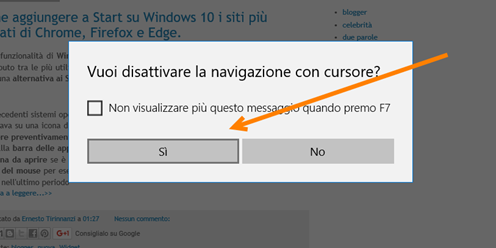
Opzionalmente possiamo mettere la spunta su Non visualizzare più questo messaggio quando premo F7 per rendere più rapida questa operazione di attivazione e disattivazione. Visto che con tale navigazione su Microsoft Edge viene visualizzato anche il cursore, oltre alle scorciatoie da tastiera che abbiamo visto abilitate su Chrome e Firefox ce ne sono anche altre per spostare tale cursore
| AZIONE NAVIGAZIONE CON CURSORE SU EDGE | COMBINAZIONE TASTI |
| Spostarsi all'inizio della riga. | HOME |
| Spostarsi alla fine della riga. | FINE |
| Spostarsi di un carattere a sinistra o a destra. | Freccia SINISTRA o freccia DESTRA |
| Spostarsi di una parola a sinistra. | CTRL+Freccia SINISTRA |
| Spostarsi di una parola a destra. | CTRL+Freccia DESTRA |
| Selezionare o deselezionare un carattere a sinistra. | MAIUSC+Freccia SINISTRA |
| Selezionare o deselezionare un carattere a destra. | MAIUSC+Freccia DESTRA |
| Selezionare o deselezionare una parola a sinistra. | CTRL+MAIUSC+Freccia SINISTRA |
| Selezionare o deselezionare una parola a destra. | CTRL+MAIUSC+Freccia DESTRA |
| Selezionare testo dal punto d'inserimento all'inizio della riga. | MAIUSC+HOME |
| Selezionare testo dal punto d'inserimento alla fine della riga. | MAIUSC+FINE |
| Selezionare tutta la pagina web | CTRL+A |


Nessun commento :
Posta un commento
Non inserire link cliccabili altrimenti il commento verrà eliminato. Metti la spunta a Inviami notifiche per essere avvertito via email di nuovi commenti.
Info sulla Privacy